Firefox: Virkja/slökkva á Javascript

Hvernig á að virkja eða slökkva á JavaScript eiginleikanum í öllum útgáfum af Mozilla Firefox vafranum.
Þegar vefsíður vilja geyma gögn í vafranum þínum nota þær eitthvað sem kallast kex. Næstum sérhver netnotandi kannast við orðið þökk sé pirrandi vafrakökutilkynningum sem flestar vefsíður nota. Vafrakökur sjálfar geta þó verið mjög gagnlegar.
Sumar vafrakökur eru notaðar til að geyma gagnleg gögn, svo sem tungumálaval þitt eða auðkenningarlykla. Þessi dæmi gera vefsíðunni kleift að vita hvaða tungumál þú kýst og halda þér skráðum inn í sömu röð.
Aðrar vafrakökur eru notaðar sem rakningarauðkenni, sem veita þér í raun engan ávinning. Rekjakökur eru notaðar til að geta fylgst með tiltekinni notkun þinni á vefsíðunni. Þessi gögn er hægt að nota til að greina sérstaklega áhugamál þín og hjálpa til við að miða auglýsingar að þér.
Margar vefsíður innihalda efni frá vefsíðum þriðja aðila, svo sem myndir eða forskriftir sem einnig innihalda rakningarkökur, sem gerir auglýsendum kleift að fylgjast með virkni þinni á mörgum vefsíðum.
Ef þú vilt stýra því hvaða tegund af vafrakökum er hægt að vista í Firefox vafranum á Android þarftu að nota stillingar í forritinu. Til að geta nálgast þetta þarftu að smella á þrípunkta táknið efst í hægra horninu á appinu.
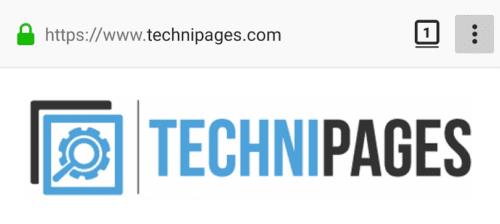
Ýttu á þriggja punkta táknið efst í hægra horninu til að fá aðgang að stillingum í forritinu.
Næst þarftu að smella á „Stillingar“ sem er að finna nálægt neðst í fellilistanum til að opna stillingar í forritinu.
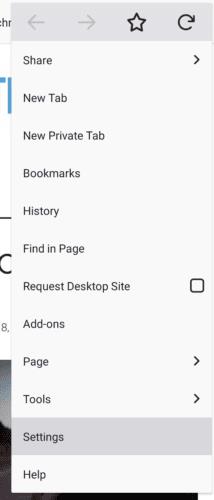
Bankaðu á „Stillingar“ til að opna stillingar í forritinu.
Í stillingalistanum, bankaðu á „Persónuvernd“ til að stjórna persónuverndarstillingunum þínum
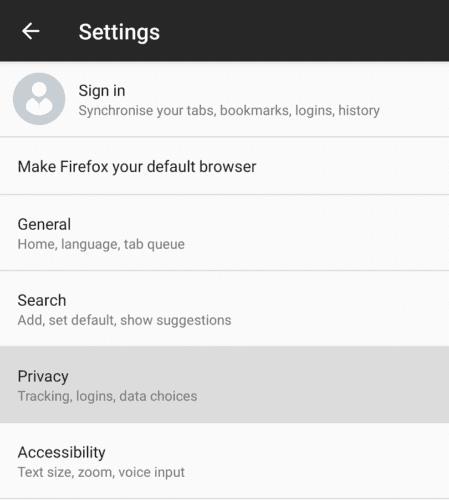
Bankaðu á „Persónuvernd“ til að stjórna persónuverndarstillingunum þínum.
Til að hafa umsjón með stillingum þínum fyrir kökur, ýttu á „Fótspor“.
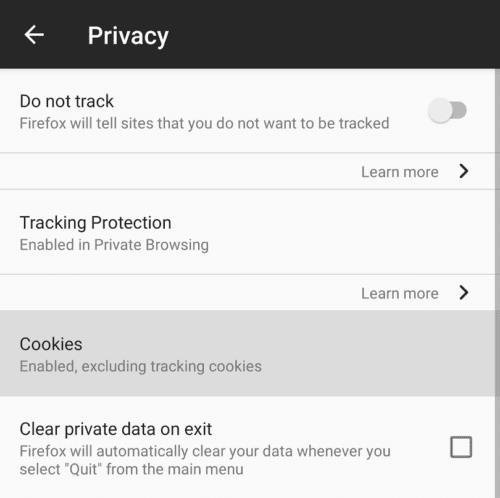
Pikkaðu á „Fótspor“ til að stjórna stillingum þínum fyrir kökur.
Í kökustillingunum hefurðu fjórar stillingar til að velja á milli. „Virkjað“ gerir vefsíðum kleift að vista allar vafrakökur, þar með talið vafrakökur frá þriðja aðila. „Virkt, að undanskildum rakningarkökum“ gerir kleift að stilla vafrakökur, þar á meðal vafrakökur frá þriðja aðila, en lokar á vafrakökur þriðja aðila sem eru hönnuð til að fylgjast með virkni þinni á vefsvæðum.
„Virkt, að undanskildum þriðja aðila“ gerir vefsíðum kleift að setja vafrakökur en kemur í veg fyrir að vefkökur frá utanaðkomandi vefsíðum séu settar. „Óvirkt“ kemur í veg fyrir að allar vafrakökur séu vistaðar í vafranum þínum.
Fyrstu tvær stillingarnar munu nánast engin áhrif hafa á vafraupplifun þína, hins vegar geta þær tvær síðustu brotið sumar vefsíður. Að útiloka allar vafrakökur frá þriðju aðila kann að brjóta virkni síðunnar sem notar utanaðkomandi efni, eins og Facebook athugasemdakerfi. Slökkt er á öllum vafrakökum kemur í veg fyrir að vefsíður setji til dæmis auðkenningarvafrakökur, sem þýðir að þú munt ekki geta skráð þig inn.
Ábending: Þessar stillingar eiga við um allar vefsíður.
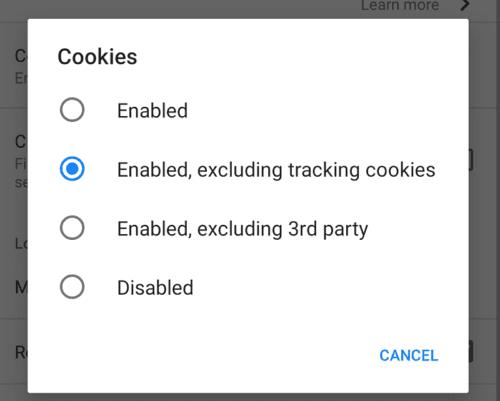
Pikkaðu á stillinguna sem þú vilt nota til að nota hana.
Hvernig á að virkja eða slökkva á JavaScript eiginleikanum í öllum útgáfum af Mozilla Firefox vafranum.
Koma í veg fyrir að pirrandi tilkynningar birtist í Edge, Chrome, Opera og Firefox vöfrum.
Lagaðu Mozilla Firefox vafrann þinn með þessum 8 klipum.
Hvernig á að hreinsa allan vafraferil alveg í Mozilla Firefox vafra.
Gefðu þér þetta auka öryggislag þegar þú vafrar í Firefox. Virkjaðu HTTPS vafra og haltu gögnunum þínum dulkóðuðum.
Vafrinn þinn er eitt af mest notuðu forritunum þínum, svo það er mikilvægt að velja það sem hentar þér best. Í þessari grein, vel ganga í gegnum sumir af
Á skjáborðinu er heimasíðan þín venjulega fyrsta síða sem vafrinn þinn hleður upp þegar hann opnast. Flestir farsímavafrar halda þó öllum flipunum þínum Stilltu þína eigin sjálfgefna heimasíðu í Firefox fyrir Android með þessum ítarlegu skrefum.
Við sýnum þér þrjár leiðir til að virkja eða slökkva á sjálfvirkum uppfærslum í Mozilla Firefox.
Hvernig á að auka eða minnka letrið fljótt í hvaða vafra sem keyrir í Microsoft Windows, Linux eða MacOS.
Stuðningur við Flash skrár er á leiðinni út. Oft hefur verið litið á Flash sem grundvallarbyggingu auglýsinga, stuttra myndbanda eða hljóðrita og leikja. Jafnvel an
Hvort sem þú hreinsar eða kveikir á vafrakökum í Chrome, Opera eða Firefox, þessi handbók mun hjálpa þér að gera hvort tveggja.
Leystu vandamál þar sem vafrinn þinn tengist ekki ákveðnum vefsíðum.
Í þessari kennslu muntu læra hvernig á að fara í Firefox Certificate Viewer með þessum skrefum.
Lærðu hvernig á að slökkva á pirrandi sjálfvirkri spilun myndskeiða í Google Chrome og Mozilla Firefox með þessari kennslu.
Vefslóðastikan í flestum vöfrum tvöfaldast sem leitarstika. Þetta er góður lífsgæðaeiginleiki sem getur sparað þér þann tíma að þurfa fyrst að fletta í Þú getur sérsniðið Firefox fyrir Android til að nota aðra sjálfgefna leitarvél. Notaðu bara þessi skref.
Margar vefsíður, sérstaklega samfélagsmiðlar, hafa tekið sjálfkrafa upp á að spila myndbönd sem birtast í straumnum þínum. Myndböndin byrja venjulega aðeins að spila Ertu þreyttur á að myndbönd spila sjálfkrafa í Firefox vafranum á Android tækinu þínu? Þú getur slökkt á sjálfvirkri spilun með þessum skrefum.
Sjáðu hvernig þú getur fljótt og auðveldlega fundið hvaða flipa sem er í hafsjó af flipa í Firefox með einföldu leitarbragði. Sjáðu hvernig á að loka öllum flipum fljótt.
Þessi handbók fjallar um villuskilaboðin í Firefox: Ekki er hægt að spila þessa myndbandsskrá. (Villukóði: 102630). Jæja sýna þér hvernig á að laga það.
Ein staðreynd á nútíma internetinu er að næstum allt sem þú gerir á netinu verður rakið. Rakningarforskriftir fylgjast með virkni þinni á einstökum síðum og vernda friðhelgi þína með því að virkja rakningarvernd í Firefox vafranum fyrir Android með þessum skrefum.
Ef þú getur ekki endurnýjað vefsíðuna sem þú heimsækir skaltu nota lausnirnar sem taldar eru upp í þessari handbók til að leysa vandamálið.
Sjáðu hvernig þú getur fundið hnitin fyrir hvaða stað sem er í heiminum í Google kortum fyrir Android, Windows og iPadOS.
Hvernig á að hætta að sjá staðsetningarskilaboðin í Chrome á Android, Windows 10 eða iPad.
Sjáðu hvaða skref á að fylgja til að fá aðgang að og eyða Google kortaefninu þínu. Svona á að eyða gömlum kortum.
Samsung Galaxy S24 heldur áfram arfleifð Samsung í nýsköpun og býður notendum upp á óaðfinnanlegt viðmót með auknum eiginleikum. Meðal margra þess
Samsung Galaxy S24 serían af snjallsímum, með flottri hönnun og öflugum eiginleikum, er vinsæll kostur fyrir notendur sem vilja Android í toppstandi
Hér eru nokkur forrit sem þú getur prófað til að hjálpa þér að ljúka áramótaheitinu þínu með hjálp Android tækisins.
Komdu í veg fyrir að Google visti allar framtíðarupptökur með því að fylgja nokkrum einföldum skrefum. Ef þú heldur að Google hafi þegar vistað eitthvað, sjáðu hvernig þú getur eytt hljóðunum þínum.
Galaxy S24, nýjasti flaggskipssnjallsíminn frá Samsung, hefur enn og aftur hækkað grettistaki fyrir farsímatækni. Með nýjustu eiginleikum sínum, töfrandi
Uppgötvaðu hvað símskeyti eru og hvernig þau eru frábrugðin hópum.
Ítarleg leiðarvísir með skjámyndum um hvernig á að stilla sjálfgefna heimasíðu í Google Chrome skjáborði eða farsímaútgáfum.




























